カーブ(Curves)メニュー項目には、アニメーション カーブ全体を操作する機能があります。
カーブの最初のキーと最後のキーの範囲外にアニメーション カーブが補外されます。プリおよびポスト インフィニティ コントロールを一定以外の値に設定しないかぎり、最初のキーより前、および最後のキーより後にあるカーブ(Curves)は平坦になります(時間の経過に応じて値が変化しません)。このオプションを使用すると、特定のタイプの反復的なアニメーションを自動的に作成することができます。
反復的または循環的な特性を持つアニメーションを編集可能な形で作成したい場合は、インフィニティ オプションをオンに設定して、チャネルをベイク(焼き付け)できます。
- プリ インフィニティ(Pre Infinity)とポスト インフィニティ(Post Infinity)
-
プリ(Pre)インフィニティとポスト(Post)インフィニティの設定では、それぞれ最初のキーの前、最後のキーより後のアニメーション カーブの動作を定義します。
- サイクル(Cycle)
-
サイクル(Cycle)はアニメーション カーブをコピーして無限に繰り返します。
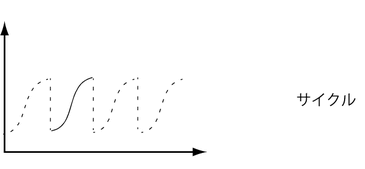
- オフセット付きサイクル(Cycle with Offset)
-
オフセット付きサイクル(Cycle with Offset)はアニメーション カーブを無限に繰り返しますが、サイクルするカーブの最後のキーの値を元のカーブの最初のキーの値に加算していきます。
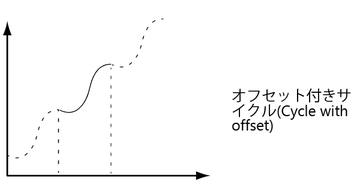
- 折り返し(Oscillate)
-
折り返し(Oscillate)はカーブの値を逆にしてアニメーション カーブを繰り返します。したがって、各サイクルごとに、前後のシェイプが逆転したカーブが作成されます。
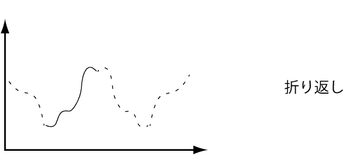
- リニア(Linear)
-
リニア(Linear)設定は、最初のキーの接線情報を使用してそのキーの値を補外します。リニア カーブを無限に投影します。
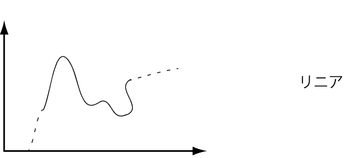
- 一定(Constant)
-
一定(Constant)では最後のキーの値を維持します。これが Maya におけるアニメーション カーブの既定の設定 です。

- カーブの分離(Isolate Curve)
-
オンの場合、グラフ ビューには選択したカーブのみが表示され、その他すべてのカーブは非表示になります。
たとえば、一度に複数のオブジェクトの移動 Y (Translate Y)カーブに注目する場合、グラフ ビューの移動 Y カーブ、またはチャネル ボックス(Channel Box)の移動 Y チャネルを選択してから、カーブの分離(Isolate Curve)を有効化します。他のカーブはすべて非表示にされるため、移動 Y カーブだけを簡単に編集できます。
- カーブの平滑性(Curve Smoothness)
-
注: このオプションは、最新のグラフ エディタ(Modern Graph Editor)のカーブ(Curve)メニューには表示されません。
この設定はグラフ ビュー内でカーブの平滑性解像度を調整します。平滑性解像度を下げると、グラフ ビューの表示時間が短くなります。
この設定はアニメーション カーブの動作には影響を与えません。あくまでもグラフ ビュー内のアニメーション カーブの表示精度を調整するだけです。
- チャネルのベイク(Bake Channel)
-
この機能は、特定のアトリビュートに関連する入力ノードを使用して、そのアトリビュートの新しいアニメーション カーブを計算します。これは、キー(Key)メニューのアニメーションのベイク処理(Bake Animation)操作とは異なります。次のような場合にこの操作を行うと効果的です。
- 単一のアトリビュートの動作に影響するすべてのアトリビュートではなく、単一のアニメーション カーブを編集する場合。
- 既存のカーブにキーを追加したい場合に便利です。
注: チャネルのベイク(Bake Channel)は、明示的に評価できるアニメーションだけに動作します。インバース キネマティクス(Inverse Kinematics)システムにはチャネルのベイク(Bake Channel)機能を適用できません。IK からアニメーション カーブを作成するには、キー(Key)メニューでアニメーションのベイク処理(Bake Animation)を使用します。
チャネルのベイク処理(Bake Channel) >
 を選択し、チャネルのベイク オプション(Bake Channel Options)を開きます。
を選択し、チャネルのベイク オプション(Bake Channel Options)を開きます。
チャネルのベイク オプション(Bake Channel Options)ウィンドウ
タイム レンジ(Time Range)
ベイク処理するキーを指定します。
- タイム スライダ(Time Slider)
-
タイム スライダ(Time Slider)の再生開始(Playback Start)と終了(End)時間の間の領域にあるすべてのキーを新しいチャネルにベイク処理します。
- 開始/終了(Start/End)
-
指定したタイム レンジ(開始時間/終了時間)内にあるすべてのキーを新しいチャネルにベイク処理します。
- 開始時間(Start Time)
-
タイム レンジの開始を指定します。開始/終了(Start/End)がオンの場合にだけ使用可能です。
- 終了時間(End Time)
-
タイム レンジの終了を指定します。開始/終了(Start/End)がオンの場合にだけ使用可能です。
- サンプル基準(Sample By)
-
Maya がアニメーションを評価してキーを生成する周期を指定します。この値を上げると、Maya がアニメーションにキーを設定する頻度が下がります。小さくすると、頻度が上がります。
サンプル基準(Sample By)は、時間単位(Time Unit)の設定に基づきます。Maya がオブジェクトのアニメーションを解析してキーを生成する周期を表します。値が 1 の場合は、時間単位ごとにキーが作成されます。値が大きくなると、キーが生成される頻度が低くなり、値が小さくなると頻度が高くなります。
- ベイク未処理キーの維持(Keep Unbaked Keys)
-
これは既定でオンになっています。直接接続されているアニメーション カーブにかぎり、ベイク範囲外にあるキーを保持します。
このオプションがオンの場合は、ベイク シミュレーションを実行してもベイク レンジ外にあるキーは除去されません。
このオプションがオフの場合は、ベイク時に指定したタイム レンジ内で作成されたキーだけがベイク終了後にアニメーション カーブに表示されます。
- 最小限のキーでベイク処理(Sparse Curve Bake)
-
このオプションは、直接接続されたアニメーション カーブ上だけで機能します。ベイクの結果として、アニメーション カーブのシェイプを表すことができるだけのキーを生成します。
- チャネルのミュート(Mute Channel)
-
選択したチャネルをミュートします。
ミュート(Mute)は、アウトライナで現在のアニメーション チャネルの名前の下に表示され、ミュートしたアニメーション カーブはグラフ ビューに点線で表示されます。チャネルをミュートするも参照してください。
- チャネルのミュート解除(Unmute Channel)
-
選択した(ミュートした)チャネルをミュート解除します。チャネルをミュートするも参照してください。
- チャネルのテンプレート化(Template Channel)
-
注: このオプションは、最新のグラフ エディタ(Modern Graph Editor)のカーブ(Curve)メニューには表示されません。
アウトライナで選択したアニメーション チャネルと、これに対応するアニメーション カーブをグラフ ビューでテンプレート化します。
アニメーション チャネルをテンプレート化した場合、そのキーは引き続き、オブジェクトの全体的なアニメーションで使用されますが、グラフ ビューのカーブとキーは選択できなくなります。また、アウトライナにはテンプレート化したチャネルの隣には小さなT アイコン、グラフ ビューにはテンプレート化したチャネルのカーブがグレーで表示されます。

多数のキーを持つ複数のアニメーション カーブがオーバーラップしているときに、編集対象となるカーブは 1 つのみだが、グラフ ビューにあるその他のカーブもすべて表示しておく必要がある場合は、アニメーション チャネルとそのカーブをテンプレート化すると便利です。
- チャネルのテンプレート解除(Untemplate Channel)
-
注: このオプションは、最新のグラフ エディタ(Modern Graph Editor)のカーブ(Curve)メニューには表示されません。
アウトライナで選択したアニメーション チャネルとこれに対応するアニメーション カーブをグラフ ビューでテンプレート解除します。アニメーション チャネルをテンプレート解除すると、そのカーブやキーをグラフ ビューで再び選択できるようになります。
- チャネルの固定(Pin Channel)
-
選択したチャネルを固定し、選択されている項目に関係なくそのカーブをグラフ領域に表示します。チャネルの固定も参照してください。
- チャネルの固定解除(Unpin Channel)
-
選択したチャネルを固定解除し、選択されている場合のみそのカーブを表示するようにします。
- 回転補間の変更(Change Rotation Interp)
-
このメニューを使用して、既存のカーブの回転補間タイプを変更できます。
回転補間タイプを変更できるのは、3 つのチャネル(回転 X、回転 Y、回転 Z)すべてにキーフレームのある回転チャネルに関してだけです。さらに、回転 X、回転 Y、および回転 Z のチャネルの補間タイプは常に同じなので、回転 X などのチャネルを 1 つ変更すると、回転 Y と回転 Z も自動的に変更されます。
回転補間の詳細については、Maya のアニメートされた回転を参照してください。
- カーブの簡略化(Simplify Curve)
-
アニメーション カーブのシェイプを表すのに不要なキーを除去します。手作業でキーを追加したり、チャネルのベイク(Bake Channel)などの操作を実行したりすると、アニメーション カーブ上に余分なキーが溜まる場合があります。グラフ ビューを簡素化し、カーブ接線を調整する間隔を広げるには、アニメーション カーブからキーを除去する必要があります。
カーブの簡略化オプション(Simplify Curve Options)
- タイム レンジ(Time Range)
-
カーブが簡略化されるタイム レンジを指定します。
- すべて(All)
-
タイム レンジ全体のカーブを簡略化します。
- タイム スライダ(Time Slider)
-
タイム スライダの再生開始(Playback Start)と終了(End)で定義されたタイム レンジでカーブが簡略化されます。
- 開始/終了(Start/End)
-
指定したタイム レンジ(開始時刻/終了時刻)内の全キーが簡略化されます。
- 開始時間(Start Time)
-
タイム レンジの開始を指定します。開始/終了(Start/End)がオンの場合にだけ使用可能です。
- 終了時間(End Time)
-
タイム レンジの終了を指定します。開始/終了(Start/End)がオンの場合にだけ使用可能です。
- 簡略化方法(Simplify Method)
-
次のいずれかのオプションを設定します。
- クラシック(Classic)
-
Maya の旧バージョンで使用されていたアルゴリズムを使って、余分なキーを除去します。キーフレーム アニメーションなど、全フレームにキーがあるわけではない軽いデータセットにこの方法を使用します。
- 高密度データ(Dense Data)
-
この方法では、余分なキーを除去するために、すべてのフレームにキーが設定されている密度の高いデータ セット(モーション キャプチャ データなど)向けに設計されたアルゴリズムを使用します。この方法は、クラシック(Classic)の方法で思いどおりの結果が得られない場合にも使用できます。
- 時間許容値(Time Tolerance)
-
カーブが簡略化されるときに、選択したキーのタイミングが(秒単位で)平均化される量。時間許容値(Time Tolerance)が高いほどキーの間隔はまばらになるため、生成されるカーブはオリジナルのカーブからかけ離れたものになります。既定の時間許容値(Time Tolerance)は 0.05 です。
- 値許容値(Value Tolerance)
-
カーブが簡略化されるときに、選択したキーの値が(現在の作業単位で)平均化される量。既定の値許容値(Value Tolerance)は 0.01 です。
- 独立オイラー(Independent Euler)
-
X、Y、Z 軸を中心とした回転を表す 3 つの角度と回転順序によって回転を計算します。このモードでは、特定のノード に対して回転角度を定義するカーブはオイラー角度で表され、補間はオイラー空間内で各カーブで個別に実行されます。キーフレームはユーザが決定します。これらはそのノードのほかの兄弟カーブとは同期しません。また、1 つの回転の縦座標をアニメートすることもできます。これが既定の設定 です。
- 同期化オイラー(Synchronized Euler)
-
一緒にロックされた兄弟カーブ上にキーフレームを持つカーブを作成しますが、キーフレーム間の補間はオイラー空間で行われます。
回転は 3 つの個別の回転値の組み合わせなので、回転キーフレームを同期させておくと便利です。カーブ上のキーを 1 つだけ削除すると、補間に対して非常に大きな予期しない影響を及ぼすことがあります。
- クォータニオン球面線形補間(Quaternion Slerp)
-
補間は球面リニア補間を使用して計算され入力カーブの接線に依存しません。
- クォータニオン キュービック(Quaternion Cubic)
-
補間はクォータニオン キュービック補間(Squad)を使用して計算され入力カーブの接線に依存しません。
- 接線依存のクォータニオン(Quaternion Tangent Dependent)
-
補間は、入力カーブの接線に基づいたクォータニオン補間を使用して計算されます。たとえば、接線がリニアの場合は球面リニア補間(Slerp)が使用され、接線がクランプの場合はキュービック補間(Squad)が使用されます。
- オイラー フィルタ(Euler Filter)
-
詳細については、オイラー角度のフィルタ処理を参照してください。
- カーブのリサンプル(Resample Curve)
-
リサンプリングでキーを一定間隔に配置すると、周期的なフレーム レートを作成できます。
カーブをリサンプルするには、サンプリング フィルタを選択します。これは、カーブのキーをリサンプルする方法を定義するアルゴリズムです。接線とカーブの値は無視されます。このフィルタを使用して、一定間隔または不定の間隔でキーが設定されているアニメーション カーブを、指定した一定の間隔でキーが設定されているカーブに変換します。
ヒント: フィルタのリサンプリングは、密度の高いデータ カーブのキーの数を減らすように設計されています。キーの少ないカーブ上で使用すると、思いどおりの結果が得られない場合もあります。カーブのリサンプル(Resample Curve) >
 を選択し、カーブのリサンプル オプション(Resample Curve Options)を開きます。
を選択し、カーブのリサンプル オプション(Resample Curve Options)を開きます。
カーブのリサンプル オプション(Resample Curve Options)ウィンドウ
- タイム レンジ(Time Range)
-
キーがリサンプルされるタイム レンジを指定します。
- すべて(All)
-
タイム レンジ全体のカーブをリサンプルします。
- 開始/終了(Start/End)
-
指定したタイム レンジ(開始時刻/終了時刻)内の全キーがリサンプルされます。
- タイム スライダ(Time Slider)
-
タイム スライダ(Time Slider)の再生開始(Playback Start)と終了(End)で定義されたタイム レンジのカーブをリサンプルします。
- 開始時間(Start Time)
-
タイム レンジの開始を指定します。開始/終了(Start/End)がオンの場合にだけ使用可能です。
- 終了時間(End Time)
-
タイム レンジの終了を指定します。開始/終了(Start/End)がオンの場合にだけ使用可能です。
- リサンプル タイプ(Resample Type)
-
リサンプル フィルタを指定します。これは、カーブのキーをリサンプルする方法を定義するアルゴリズムです。次のいずれかを選択します。
- 最も近いサンプル(Closest Sample)
-
ニアレスト タイム ステップに最も近いサンプルの値を使用します。
- リニア補間(Linear Interpolation)
-
ニアレスト タイム ステップに最も近い 2 つのサンプル間のリニア補間を使用します。
- ボックス フィルタ(Box Filter)
-
フィルタ領域のサンプルすべてを、同じウェイトで合計します。
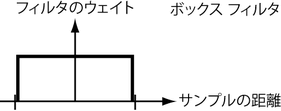
- 三角フィルタ(Triangle Filter)
-
キーに影響するリニア カーブを使用して、サンプリング対象領域のエッジで最低限のフィルタリングが行われるようにします。
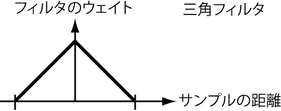
- ガウス 2 (Gaussian 2)
-
傾斜したカーブを使用して、サンプリング対象領域の最高地点からエッジにかけてのサンプリングに対して、ゆるやかにウェイトをかけます。これが既定の設定です。
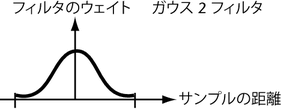
- ガウス 4 (Gaussian 4)
-
ガウス 2 (Gaussian2)フィルタに似ていますが、底の部分が狭くなっています。
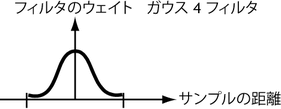
- カーブのリサンプル(Resample Curve)
-
注: このオプションは、クラシック グラフ エディタでは時間ステップ(Time Step)と呼ばれます。
リサンプルの周期を設定します。時間ステップ(Time Step)を 4 に設定すると、キーフレームが 4 フレームごとに配置されます。リサンプリングが最適に機能するのは、時間ステップ(Time Step)の周期が、カーブ上に配置されているキーフレームの頻度より大きい場合です。
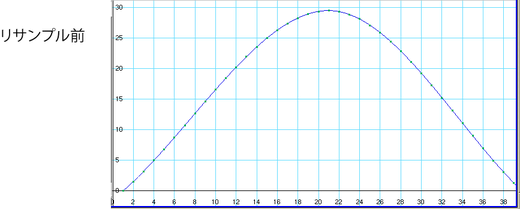
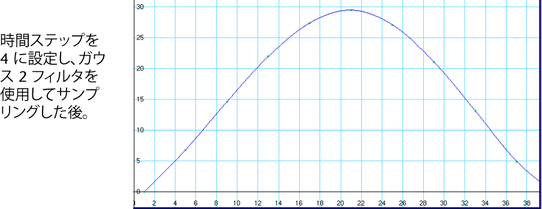
- スプレッドシート(Spreadsheet)
-
選択されたアニメーション カーブの値とアトリビュートをアトリビュート エディタ(Attribute Editor)のスプレッドシート フォーマットで編集できます。
- バッファ カーブ(Buffer Curve)
-
次のオプションから選択します。
- スナップショット(Snapshot)
-
カーブのスナップショットを取得します。バッファ カーブの入れ替え(Swap Buffer Curve)を使用して、カーブのスナップショットと現在のカーブを切り替えます。編集中にカーブを表示するも参照してください。
- バッファ カーブの入れ替え(Swap Buffer Curve)
-
オリジナル カーブ(バッファ カーブ スナップショットまたは参照されたカーブ スナップショット)と編集された現在のカーブを切り替えます。両方のカーブ アニメーションを表示し、再生できます。編集中にカーブを表示するも参照してください。
- 非ウェイト付き接線(Non-Weighted Tangents)
-
注:
- 最新のグラフ エディタ(Modern Graph Editor)では、接線は既定でウェイト付きの自由設定となっています。
- クラシック グラフ エディタでは、既定の設定は非ウェイト付き接線で、接線の角度を操作するためにシンプルなハンドルを使用できます。
アニメーション カーブのウェイトを変更するには、カーブ > ウェイト付け接線(Curves > Weighted Tangent)を選択してカーブの接線タイプをウェイト設定に変更します。
注: 同じカーブでウェイト付けされたカーブとウェイト付けされていないカーブを組み合わせて使用することはできません。 - ウェイト付き接線(Weighted Tangents)
-
ウェイト付き接線(Weighted tangents)は、アニメーション カーブのセグメントに対する接線の長さの影響力の量を表します。接線ウェイトの解放(Free Tangent Weight)をオンにすると(接線ウェイトの解放(Free Tangent Weight)を参照)、接線のインフルエンスと角度を同時にすばやく直感的に編集できます。ドロー系ツールのユーザにとっては、このモードでのベジェ タイプの動作はすでにお馴染みのものでしょう。
接線のウェイトは接線ハンドルの長さによって表されます。編集可能な接線のウェイトを調整するには、接線ハンドルをマウス カーソルでドラッグして長さを変更します。
アニメーション カーブにウェイト付けがされている場合は、その接線には角度だけでなくウェイトがあります。接線のウェイトが大きいほど、カーブ セグメントの反対側の端にある接線と比べて、カーブ セグメントのシェイプに対する影響力が大きくなります。